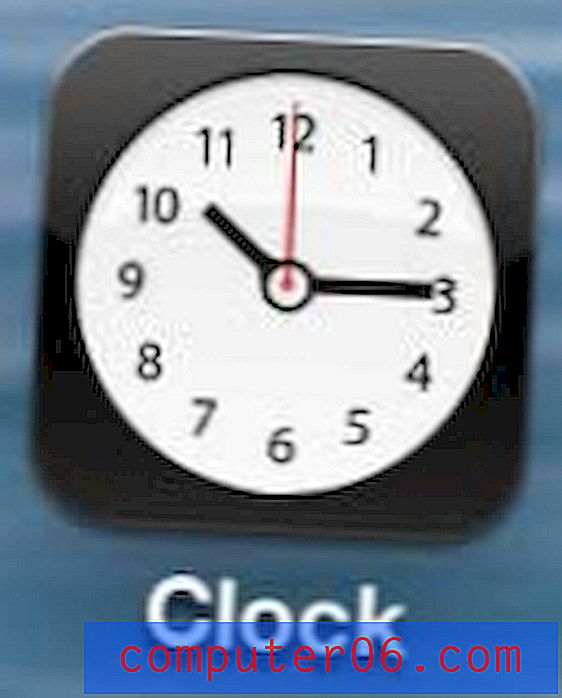Kuidas lisada pilti päisesse teenuses Google Docs
See juhend näitab teile, kuidas pilti oma Google'i dokumentide dokumendi päisesse paigutada nii, et see kuvataks iga lehe ülaosas. Katame need sammud lühidalt artikli ülaosas, jätkame allpool sammude lisateabe ja piltidega.
- Avage dokument teenuses Google Docs.
- Topeltklõpsake dokumendi päisesektsiooni sees.
- Valige akna ülaosas vahekaart Insert .
- Valige suvand Pilt ja valige seejärel lisatava pildi asukoht.
- Leidke pilt ja valige see päisesse lisamiseks.
Google Docsis loodud dokumendi päis võib sisaldada mitut tüüpi teavet. Tavaline on leheküljenumbrite, dokumentide pealkirjade või oma nime lisamine, kuid võib tekkida vajadus lisada pilt, näiteks ettevõtte logo.
Õnneks on võimalik lisada pilt oma dokumendi päisesse nii, et see kuvatakse iga lehe ülaosas. Meie allolev juhend näitab teile, kuidas seda Google Docsis saavutada.
Kuidas kuvada pilti Google Docsis iga lehe ülaosas
Selle artikli toimingud viidi läbi Google Chrome'i veebibrauseri töölauaversioonis, kuid need toimivad ka teistes brauserites, näiteks Mozilla Firefox või Microsoft Edge.
1. samm: logige sisse oma Google Drive'i aadressil https://drive.google.com ja avage dokument, millele soovite päise pildi lisada.
2. samm: topeltklõpsake lehe ülaosas päise jaotises.

3. samm: klõpsake akna ülaosas vahekaarti Sisesta .

4. samm: hõljutage kursorit suvandi Pilt kohal ja valige seejärel pildi asukoht, mida soovite lisada.
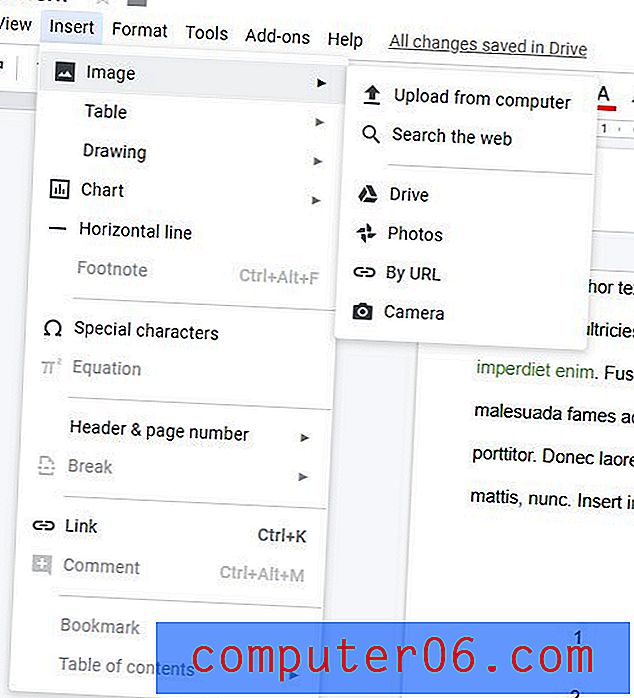
5. samm: sirvige pilti, seejärel valige see ja klõpsake nuppu Lisa või Ava .
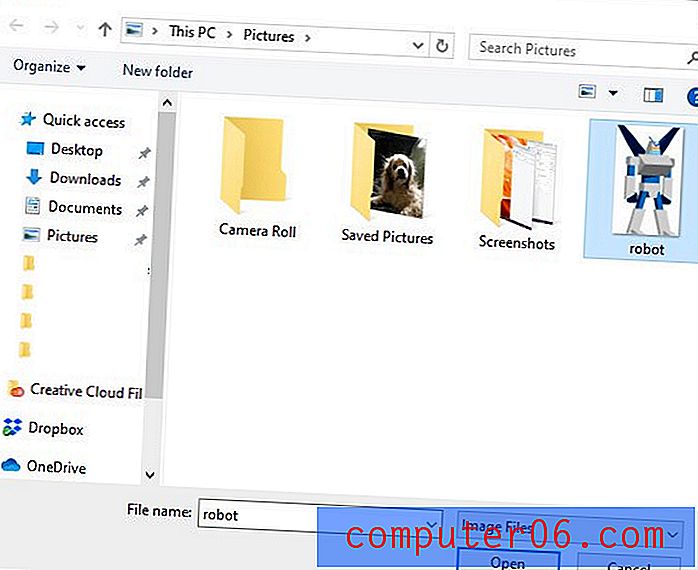
Sõltuvalt pildi suurusest peate võib-olla kasutama pildi piiril olevaid ankruid.
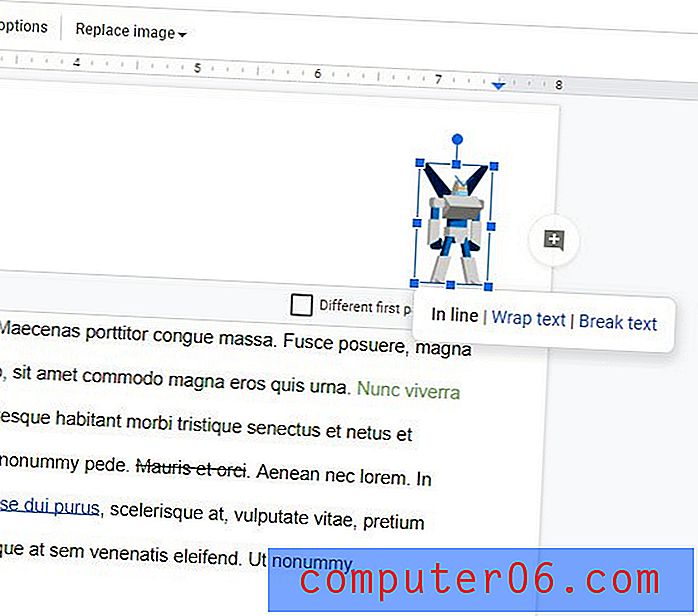
Siit saate teada, kuidas Google Docsist päist kustutada, kui vajate lehel täiendavat ruumi või kui on olemas päiseandmeid, mida te ei soovi oma dokumenti lisada.